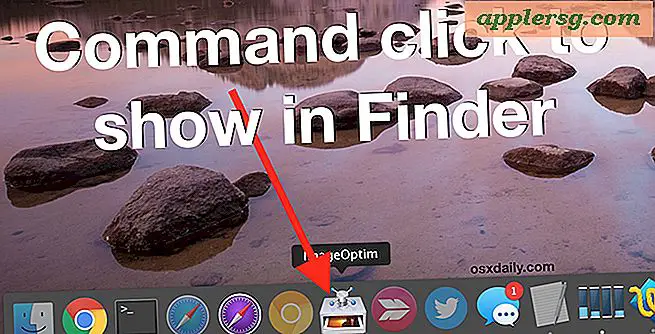Comment effacer une transcription de conversation dans les messages pour Mac OS X
 L'application Mac Messages conserve une transcription des conversations qui ont été effectuées sur l'ordinateur, ainsi lorsque vous ouvrez une fenêtre de message à un expéditeur particulier, vous voyez les conversations antérieures, les images et autres données envoyées / reçues dans le même message fil. Si vous souhaitez effacer ces transcriptions de conversations et les médias associés, vous pouvez le faire rapidement sans avoir à effacer tous les journaux de l'historique des conversations de l'application Messages de l'ensemble de l'application.
L'application Mac Messages conserve une transcription des conversations qui ont été effectuées sur l'ordinateur, ainsi lorsque vous ouvrez une fenêtre de message à un expéditeur particulier, vous voyez les conversations antérieures, les images et autres données envoyées / reçues dans le même message fil. Si vous souhaitez effacer ces transcriptions de conversations et les médias associés, vous pouvez le faire rapidement sans avoir à effacer tous les journaux de l'historique des conversations de l'application Messages de l'ensemble de l'application.
Comment faire pour supprimer les journaux de transcription de conversation dans les messages pour Mac
Il y a deux façons d'effacer rapidement une transcription de discussion dans l'application Messages de OS X, le plus simple est peut-être directement d'une conversation active avec un menu contextuel:
- Ouvrez l'application Messages si vous ne l'avez pas encore fait, puis sélectionnez le contact ou la conversation pour lequel vous souhaitez supprimer la transcription du chat.
- Faites un clic droit (ou Ctrl + clic) n'importe où dans la conversation et choisissez "Effacer la transcription du chat"
- Confirmez que vous souhaitez supprimer la transcription complète du chat pour effacer la conversation de l'application Messages
- Répétez avec d'autres chats comme vous le souhaitez

Souvenez-vous que cela supprime tous les messages, photos, vidéos et autres médias envoyés et reçus dans cette conversation, donc si vous avez des médias ou des photos à sauvegarder dans un fil de discussion, assurez-vous de le faire avant d'effacer la transcription. le chat ne peut pas être défait.

Une autre façon d'effacer une transcription de chat est en sélectionnant une conversation dans l'application Messagse, puis en passant par le menu Edition pour choisir "Effacer la transcription".

L'approche "Clear Transcript" du menu Edit a aussi un raccourci clavier qui peut rendre les choses très rapides: Shift + Commande + K